„The Legend of Zelda: Tears of the Kingdom“ (TotK) hat eine riesige, wunderschöne Welt. Es gibt so viel zu sehen und zu genießen, dass es Momente gibt, in denen Sie sich wünschen, Sie könnten ein Foto davon machen, um es mit Freunden zu teilen oder es in Zukunft anzusehen. Nun, das Spiel verfügt tatsächlich über eine Kameramechanik, die es den Spielern ermöglicht, Bilder und sogar Selfies von Link zu machen, während er Hyrule erkundet.

In dieser Anleitung erfahren Sie, wie Sie Bilder aufnehmen und auf die Kamera in TotK zugreifen.
So erhalten Sie die Kamera
Bevor Sie Bilder von Hyrule machen, müssen Sie sich zunächst die Kamera im Spiel besorgen. Dazu müssen Sie die Quest „Kameraarbeit in der Tiefe“ abschließen. Die Quest ist sehr früh im Spiel verfügbar, nachdem Sie das Tutorial abgeschlossen und den Lookout Landing Tower aktiviert haben.
So greifen Sie auf die Quest zu:
- Nachdem Sie das Tutorial abgeschlossen und Ihren Gleitschirm erhalten haben, begeben Sie sich zum Lookout Landing.
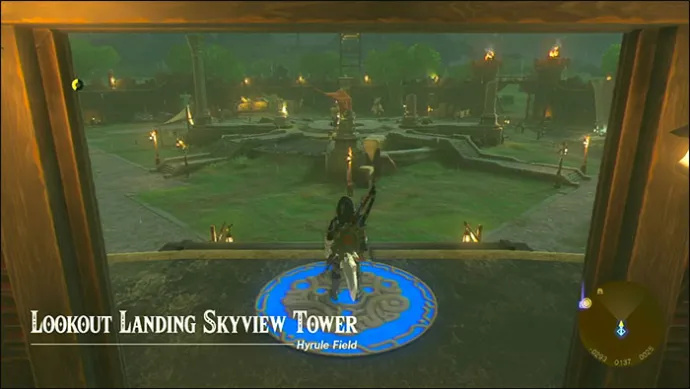
- Sprich mit Purah Robbie
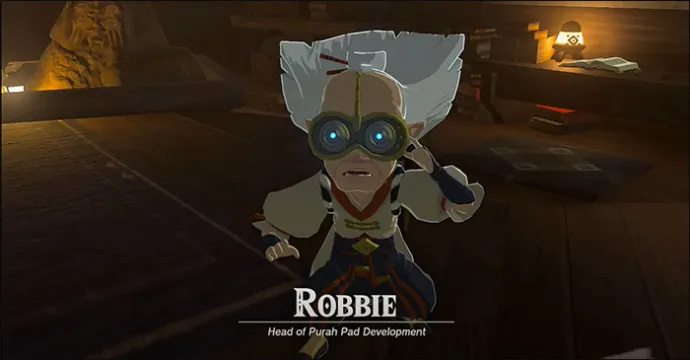 .
. - Wenn Sie mit ihr fertig sind, werden Sie hören, wie ihre Schülerin Josha jemanden namens „Brille“ erwähnt.
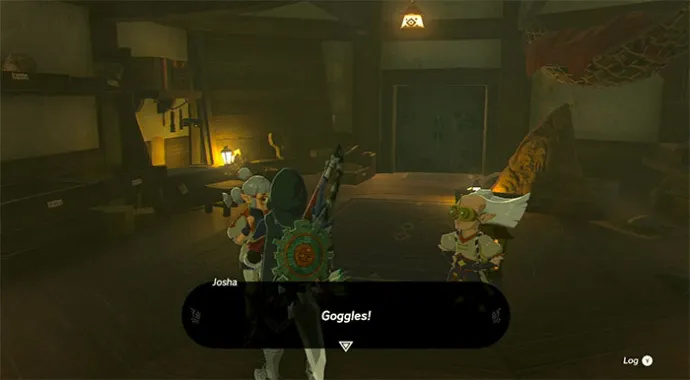
- Folgen Sie Josha unter das Labor.
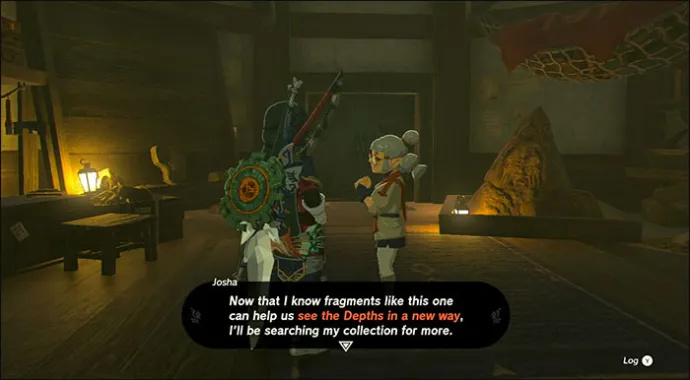
- Sobald sie Robbie (Brille) getroffen hat, sollte Josha ein rotes Ausrufezeichen über ihrem Kopf haben, was anzeigt, dass sie eine Suche nach dir hat. Sprich mit ihr, um die Quest zu beginnen.
Sobald Sie mit Josha und Robbie sprechen, erfahren Sie, dass Josha in die düsteren unterirdischen Tiefen hinabsteigen möchte, Robbie es jedoch nicht zulässt. Stattdessen empfiehlt er, dass er und Link stattdessen dorthin gehen.
So ändern Sie Ihren Hotspot-Namen
Robbie wird Link anbieten, sich am Hyrule Field Chasm zu treffen, der in der Nähe des Jionsin-Schreins liegt. Möglicherweise haben Sie diesen Schrein bereits freigeschaltet, sodass Sie schnell dorthin reisen können, um den Vorgang zu beschleunigen. Andernfalls müssen Sie den Weg dorthin zu Fuß zurücklegen.
Hier sind die Schritte, die Sie befolgen müssen, um die Quest abzuschließen:
- Sobald Sie am Abgrund angekommen sind, tauchen Sie ein und landen Sie mit Ihrem Segelflugzeug auf dem Boden darunter.

- Treffen Sie sich mit Ponnick, der Ihnen mitteilen wird, dass Robbie verschwunden ist.
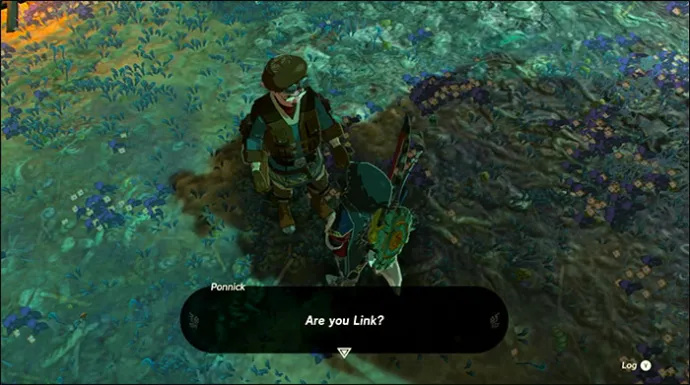
- Sie müssen Robbies Spuren von Lagerfeuer zu Lagerfeuer verfolgen und Notizen einsammeln, die er unterwegs hinterlassen hat.
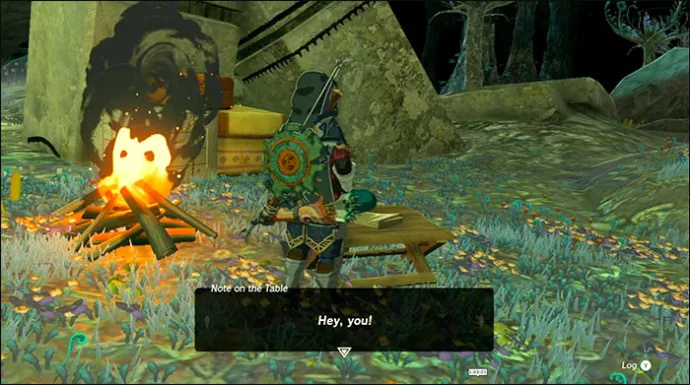
- Gehen Sie weiter nach Westen und verwenden Sie Brightbloom Seeds mit Ihren Pfeilen, um die dunkleren Bereiche zu erhellen.

- Unterwegs musst du gegen einige Bokoblins kämpfen, aber irgendwann wirst du zur Iayusus-Lichtwurzel gelangen und dich wieder mit Robbie vereinen.

- Robbie bringt Ihnen den Umgang mit der Kamera bei und Sie müssen ein Foto einer nahegelegenen Statue machen, um Ihre fotografischen Fähigkeiten auf die Probe zu stellen.
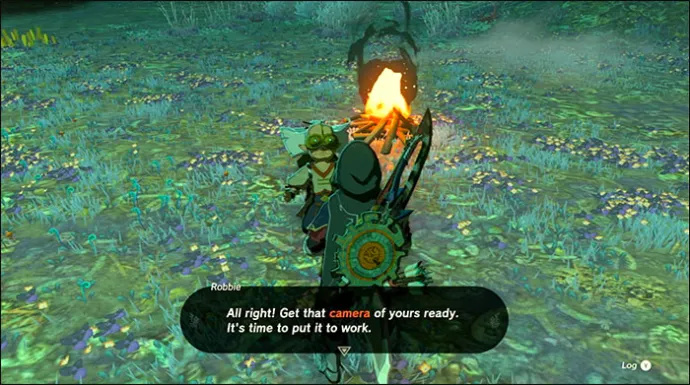
- Anschließend können Sie schnell zurück zum Lookout Landing reisen und Josha Ihr Foto zeigen, um die Quest zu beenden.
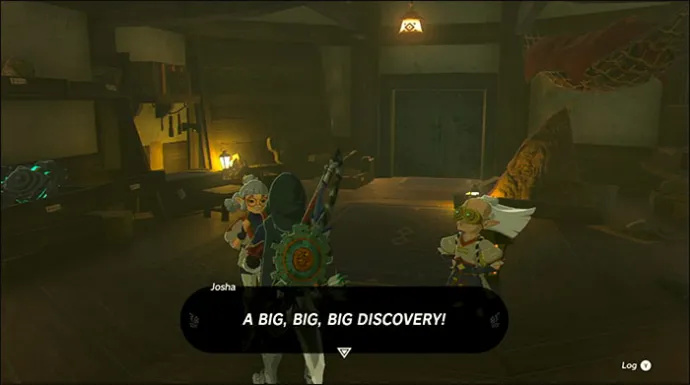
So verwenden Sie die Kamera
Sobald Sie „Kameraarbeit in den Tiefen“ abgeschlossen haben, können Sie Ihre Kamera für den Rest Ihres Abenteuers in TotK verwenden. Die Quest bietet Ihnen eine kurze Anleitung zur Verwendung der Kamera. Hier finden Sie die Anweisungen für den Fall, dass Sie eine Auffrischung benötigen:
- Die Kamera fungiert als Fähigkeit, genau wie Ultrahand und Ascend. Um darauf zuzugreifen, müssen Sie also die „L“-Taste gedrückt halten, um das Fähigkeitsrad aufzurufen. Wählen Sie mit Hilfe des rechten Sticks das Kamerasymbol aus und lassen Sie dann „L“ los, um das Menü zu verlassen.

- Verwenden Sie den rechten Stick, um Ihre Kamera auszurichten. Das Vergrößern und Verkleinern ist mit Hilfe der Pfeiltasten möglich; Dies kann Ihnen dabei helfen, Nahaufnahmen oder größere Aufnahmen zu machen.

- Drücken Sie die Taste „A“, um ein Foto aufzunehmen, wenn Sie mit dem Aussehen zufrieden sind.
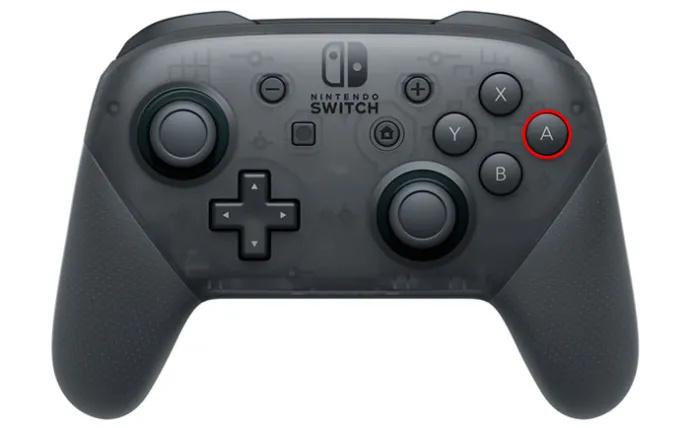
- Sie können mit der Kamera auch Selfies machen. Dazu holt man ganz normal die Kamera heraus und drückt dann die „X“-Taste, um in den Selfie-Modus bzw. „Selbstporträt-Modus“, wie das Spiel ihn nennt, zu wechseln.

- Verwenden Sie erneut die Pfeile, wenn Sie hineinzoomen möchten, bevor Sie „A“ drücken, um das Foto aufzunehmen.
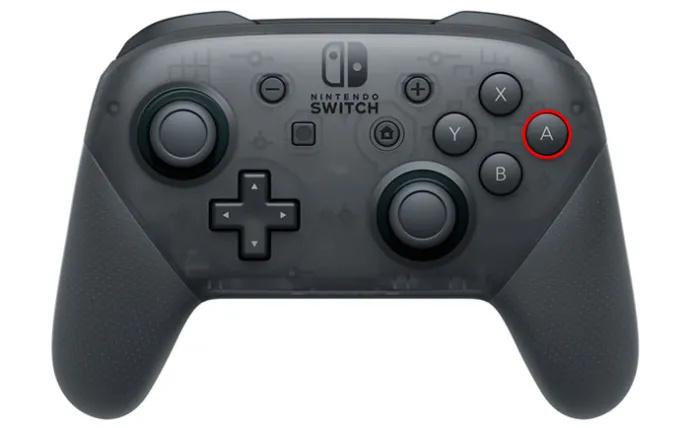
- Bewegen Sie im Selfie-Modus den linken Stick, damit Link eine Pose einnimmt.
Was bringt es, in Totk zu fotografieren?
Das Fotografieren in TotK macht Spaß, erfüllt aber auch einen Zweck: das Hyrule-Kompendium zu füllen. Sie können auf das Hyrule-Kompendium zugreifen, nachdem Sie die Quest „Kameraarbeit in den Tiefen“ abgeschlossen haben. Es ist im Grunde wie eine Enzyklopädie (oder Pokedex, um ein ähnlich beliebtes Konzept zu verwenden) für die Welt von TotK.
Während Sie Bilder von Kreaturen, Feinden, Schätzen und Materialien machen, füllen Sie das Kompendium mit neuen Einträgen. Vervollständiger werden auf jeden Fall das gesamte Kompendium ausfüllen wollen, und es gibt auch eine damit verbundene Nebenquest namens „Das Kompendium ausfüllen“, die Robbie ebenfalls ausgibt.
Die Funktionsweise des Kompendiums ist ganz einfach: Immer wenn Sie Ihre Kamera auf etwas richten, erscheint der Name entweder in Blau oder Rot. Wenn der Name blau erscheint, bedeutet das, dass Sie bereits über den Kompendiumeintrag für diesen Gegenstand oder diese Kreatur verfügen. Wenn es rot ist, bedeutet das, dass Sie den Eintrag noch nicht haben. Versuchen Sie also, Fotos von allem zu machen, was einen roten Namen hat.
Neben dem Ausfüllen des Kompendiums möchten viele Spieler vielleicht auch Fotos machen, um sie einfach zu speichern oder mit Freunden zu teilen. Vielleicht möchten Sie beispielsweise ein Foto einer coolen Kreation machen, die Sie mit Ultrahand erstellt haben, oder eine wunderschöne Aussicht einfangen, während Sie die Welt von Hyrule erkunden.
So machen Sie Screenshots in TotK
Die Kamera ist nicht die einzige Möglichkeit, beim Spielen von TotK Bilder aufzunehmen. Sie können auch Screenshots mit der integrierten „Capture“-Funktion des Switch aufnehmen, mit der Sie Bilder vom Bildschirm aufnehmen oder sogar kurze Clips (bis zu 30 Sekunden) Ihres Gameplays erstellen können.
Drücken Sie die „Capture“-Taste auf Ihrem Switch, um jederzeit während des Spielens einen Screenshot zu erstellen. Die „Capture“-Taste befindet sich bei den meisten Switch-Modellen auf der linken Joy-Con oder unter dem „+“-Bedienfeld der Switch Lite. Wenn Sie Ihre Screenshots ansehen möchten, gehen Sie zum Menü „Home“ und klicken Sie auf „Album“.
FAQs
Wie viele Bilder kann ich in meinem Album speichern?
Es ist möglich, bis zu 64 Bilder gleichzeitig in Ihrem In-Game-Album zu speichern. Wenn Sie dieses Limit erreichen, müssen Sie einige Fotos löschen, um Speicherplatz freizugeben. Sie können auf das Album zugreifen und es verwalten, indem Sie die Taste – drücken.
Gibt es andere Möglichkeiten, das Hyrule-Kompendium auszufüllen?
Ja, Sie können nicht nur Fotos machen, sondern auch einfach Kompendiumeinträge von Robbie im Hateno Ancient Tech Lab erwerben. Dies ist eine praktische Möglichkeit, die letzten paar Dinge zu ergattern, die Sie vielleicht verpasst haben, und jedes neue Foto, das Sie kaufen, kostet 100 Rupien.
Erhalten Sie eine Belohnung für das Ausfüllen des Hyrule-Kompendiums?
Wenn Sie das Hyrule-Kompendium ausfüllen, schenkt Ihnen Robbie einen einzigartigen Gegenstand namens Robbies Stoff. Dieser Stoff wird verwendet, um Ihrem Gleitschirm ein attraktives goldenes Aussehen zu verleihen, hat aber nur einen kosmetischen Vorteil.
Machen Sie Snap Happy in TotK
Es macht viel Spaß, in TotK mit der Kamera herumzuspielen, und mit dem riesigen Kompendium, das es zu füllen gilt, werden Sie mit Sicherheit viele Bilder Ihrer Abenteuer machen. Denken Sie daran, vorsichtig zu sein, wenn Sie die Kamera in freier Wildbahn verwenden, da Feinde Sie immer noch angreifen können, während Sie versuchen, die Umgebung zu fotografieren.
Time Machine Backups aus dem Papierkorb löschen
Haben Sie die TotK-Kamera oft verwendet? Hast du lustige Fotos gemacht? Teilen Sie Ihre Gedanken und schönsten Momente vor der Kamera in den Kommentaren mit.









